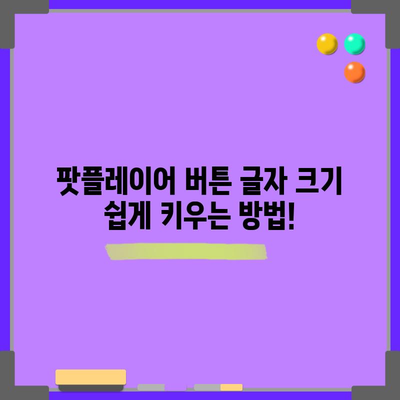팟플레이어 버튼 글자 크기 키우기
서론: 팟플레이어와 사용자의 불편
팟플레이어 버튼 글자 크기 키우기라는 주제는 많은 사용자들에게 특히 중요합니다. 특히 화면 크기에 따라 버튼이나 글자가 너무 작아 불편함을 겪는 분들이 많습니다. 부모님과 같이 영상 콘텐츠를 즐기는 분들은 버튼의 크기가 너무 작아서 종종 불편해하는 경우가 많습니다. 고해상도 모니터를 사용하는 사용자들은 해당 UI가 작아져 가독성 문제로 불편을 호소하기도 합니다. 이렇게 팟플레이어는 많은 사람들에게 사랑받고 있는 멀티미디어 플레이어지만, 사용자 인터페이스의 크기 조정 기능이 부족해 불편함이 발생하는 것은 아쉬운 일입니다.
이 글에서는 팟플레이어 버튼 글자 크기를 키우는 방법에 대해 구체적이고 심도 깊은 정보를 제공합니다. 설정 방법을 단계적으로 설명하며, 사용자가 겪는 다양한 문제 및 해결 방법을 다룰 예정입니다.
Table 1: 팟플레이어 기본 UI 구성 요소
| 구성 요소 | 설명 |
|---|---|
| 버튼 | 재생, 정지, 일시정지 등 다양한 기능을 수행하는 버튼 |
| 메뉴 | 설정 및 추가 기능에 접근하는 메뉴 |
| 제목 표시줄 | 재생 중인 콘텐츠의 제목을 표시 |
| 상태 표시줄 | 현재 진행 중인 재생 위치 등을 표시 |
💡 엑셀에서 글자 크기 조절하는 비법을 알아보세요! 💡
팟플레이어 설정 변경하기: 버전별 차이
가장 먼저, 팟플레이어의 설정 화면에 접근하는 방법을 알아보겠습니다. 실행 후, F5 키를 눌렀을 때 나타나는 설정 창에서 기본 -> 고급 스킨 항목을 찾아야 합니다. 이 설정은 몇 가지 khác한 스킨을 제공하지만, 그 중에서 메인 설정만을 변경할 수 있습니다. 다음으로, 스킨 확대 설정에서 원하는 크기를 선택하실 수 있습니다. 사용자는 이때 100%에서 200%까지의 크기 중에서 선택할 수 있으며, 이 경우 각 단계는 25%씩 조정이 가능합니다.
이런 설정은 사용자별로 개별적인 편리함을 제공합니다. 이전 버전과 다르게 입력된 모든 스킨은 바로 이 메뉴에서만 설정이 가능합니다. 하지만 이제는 버튼 크기가 커지는 것과는 별개로, 다른 메뉴나 설정 창이 아닌 메인 창에서만 확대되기 때문에 이러한 부분은 여전히 아쉬움으로 남습니다.
예를 들어, 재생목록이나 방송목록과 같은 메뉴는 메인 설정 값과 동기화되어 있어서 개인 설정이 불가능하다는 점에서 약간의 불편함이 있습니다. 이런 설정 변경 방식은 많은 사용자들이 기존 UI에 익숙해져 있었기 때문에, 제대로 활용하지 못하는 경우도 종종 발생합니다.
Table 2: 팟플레이어 설정 단계
| 단계 | 설명 |
|---|---|
| 1단계 | F5 키를 눌러 설정 화면 진입 |
| 2단계 | 좌측 메뉴에서 기본 -> 고급 스킨 선택 |
| 3단계 | 우측에서 스킨 확대 설정 -> 메인 선택 |
| 4단계 | 원하는 확대 비율 선택 |
💡 엑셀에서 글자를 깔끔하게 정리하는 꿀팁을 지금 확인해 보세요! 💡
UI 시각화: 실제 변경된 모습
실제로 이러한 설정 이후에 보이는 UI의 변화를 직접 확인해보는 것은 중요합니다. 기본값 100%와 200%로 확대한 두 스크린샷을 비교해 보면, 첫 번째 이미지에서는 버튼과 글자가 작아 보이는 경향이 있으며, 두 번째 이미지에서는 버튼과 글자의 크기가 상대적으로 커져 모든 요소가 더 가독성이 좋아졌습니다. 이러한 차이는 사용자 경험에 중대한 영향을 미칠 수 있습니다.
이 외에도 제어창의 크기도 별도로 설정할 수 있습니다. 단, 제어창의 크기 변동이 먼가 소소한 차이일지는 모르지만, 모든 요소를 일관되게 조정하는 것이 사용자에게 더 나은 경험을 선사할 수 있습니다. 어떤 사용자는 큰 화면에서 영상을 감상할 경우, UI가 작으면 약간의 혼란을 겪기 때문에 이러한 점에 대해서도 스킨이나 설정을 최적화해야 합니다.
예를 들어, 고해상도 모니터에서는 텍스트의 가독성이 감소하기 때문에 기본적으로 제공하는 텍스트 크기 조정 기능이 없다는 점이 팬들에게는 약간 아쉬운 점으로 작용합니다.
Table 3: UI 크기 변화
| 설정 상태 | 버튼 크기 | 가독성 | 쾌적함 |
|---|---|---|---|
| 100% | 작음 | 떨어짐 | 불편 |
| 200% | 큼 | 상승 | 편안 |
💡 엑셀에서 글자 크기 조절하는 비법을 알아보세요! 💡
결론: 팟플레이어 설정의 중요성
결국 팟플레이어의 버튼 글자 크기를 키우는 설정은 사용자의 편리함을 위해 꼭 알아두어야 할 필수 지식입니다. 부모님이나 고해상도 모니터 사용자에게 더욱 필요한 이 기능을 통해, 여러분은 더욱 쾌적하고 즐거운 영상 감상 시간을 누릴 수 있을 것입니다.
따라서, 설정이 필요할 때는 언제든지 F5 키를 눌러 바로 설정 화면에 접근하고, 직접 버튼 크기를 조정해 보시기 바랍니다. 그런 다음 변화된 UI에서 최상의 효과를 누려 보세요. 만일 여러분이 이 글을 통해 얻은 지식을 주변에 공유하신다면, 또 다른 사용자에게도 클리어한 해법을 제공하는 길잡이가 될 수 있을 것입니다.
💡 엑셀에서 글자가 잘리는 문제, 간단하게 해결하는 방법을 알아보세요! 💡
자주 묻는 질문과 답변
💡 엑셀에서 글자를 쉽게 조절하는 방법을 알아보세요! 💡
질문1: 팟플레이어의 버튼 글자를 어떻게 키울 수 있나요?
답변1: 팟플레이어를 실행한 후 F5 키를 눌러 설정에 들어가면 기본 -> 고급 스킨 항목에서 스킨 확대 설정 -> 메인을 통해 크기를 조절할 수 있습니다.
질문2: 버튼 크기를 조정한 후 모든 UI가 커지나요?
답변2: 아니요, 메인 UI 크기만 변경되며 메뉴 및 설정창의 크기는 따로 조정되지 않습니다.
질문3: 기존 설정을 원래대로 되돌릴 수 있나요?
답변3: 네, 설정 메뉴에서 크기를 다시 100%로 조정하면 원래의 상태로 돌아갑니다.
질문4: 펀트 크기 조정이 다른 건에도 영향을 주나요?
답변4: 메인 UI의 크기 변화는 제어창 변화에는 영향을 미치지만, 다른 메뉴와 설정창에는 영향을 주지 않습니다.
팟플레이어 버튼 글자 크기 쉽게 키우는 방법!
팟플레이어 버튼 글자 크기 쉽게 키우는 방법!
팟플레이어 버튼 글자 크기 쉽게 키우는 방법!